
El nuevo sistema operativo para los dispositivos Mac de Apple, macOS Ventura, fue lanzado al mercado para que los usuarios puedan actualizar sus computadores. Sin embargo, como cualquier otro software, este no está libre de tener errores en le ejecución de tarea o en su funcionamiento regular, lo que puede generar una mala experiencia entre los usuarios.
En algunos casos estas situaciones adversas pueden ser corregidas sin la necesidad de la intervención de un especialista o el pago a un servicio técnico que solucione los problemas que experimentan los dispositivos. Es por ello que las personas necesitan estar al tanto de los posibles inconvenientes que pueden tener sus Mac en caso de que hayan descargado el software más reciente.
Estos son algunos de los casos más comunes de malfuncionamiento de una Mac con el sistema de macOS Ventura y cómo se pueden solucionar:
macOS Ventura no se descarga en el dispositivo
Si incluso antes de tener el nuevo software de Apple la Mac ya presenta un problema de descarga, esto no es un problema de la computadora sino del espacio disponible en la unidad de almacenamiento. Para poder descargar el sistema operativo, los dispositivos necesitan tener al menos 12 Gigabytes para el instalador y otros 25 Gigabytes para el software en sí mismo.

En caso de que el usuario se haya asegurado de tener ese espacio libre pero la instalación no se haya producido, entonces deberá ingresar a la carpeta de Descargas (o Aplicaciones), ubicar el archivo de macOS Ventura y eliminarlo para poder descargarlo nuevamente.
Este problema puede producirse debido que se ha perdido la conexión a internet o el sistema de actualización de macOS ha sufrido algún desperfecto.
La función de AirDrop no funciona
En caso de que los usuarios tengan problemas con AirDrop, la función de los dispositivos de Apple para compartir archivos por medio de Wi-Fi, la forma más sencilla de solucionar el inconveniente es apagar y encender la función nuevamente. También es posible solucionar el inconveniente ingresando a la aplicación de Configuración, desactivar la conexión Wi-Fi y el Bluetooth, y volverlos a encender.
Si esos pasos no son suficientes, entonces se deberá configurar los ajustes de la función. Para ello se tendrá que:
- Ingresar a Finder y buscar AirDrop desde la barra de menú

- Hacer clic en la opción de “Permitir ser visto por” y seleccionar la opción “Todos”.
El error previo tal vez era que se había configurado para que la función solo pueda recibir datos de algunos contactos o de ninguno. También es posible que quien envió algún archivo no haya estado en la lista de contactos.
El Wi-Fi no funciona
El problema de la conexión Wi-Fi es común en todos los dispositivos sean de Apple o no. En caso de que esta función no esté operativa, los usuarios pueden reiniciar la computadora en Modo Seguro. En el caso de que siga sin funcionar, otra opción posible es olvidar la red a la que se estaba conectado y reingresar la contraseña nuevamente.
Esto se puede hacer ingresando a la aplicación de Ajustes del sistema y hacer clic en la opción de Wi-Fi. Una que se se hizo esto, se debe pulsar el nombre de la red a la que se está vinculado, luego en la opción “Olvidar esta red” y finalmente en “Remover”.
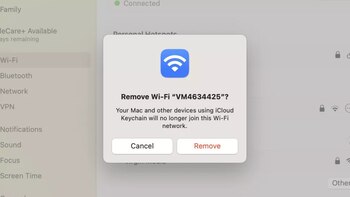
La vida de la batería es muy corta
Si la batería del dispositivo Mac se agota demasiado rápido y no permite su uso adecuado, puede ser porque el sistema operativo macOS está configurando algunas aplicaciones en segundo plano. Una vez que este proceso termine, la computadora podrá operar nuevamente como de costumbre.
Otra forma de asegurarse de que sea este el motivo del problema es ingresando a la configuración de la batería desde el menú de Configuración del sistema y luego en la barra que indica Batería. Los usuarios pueden activar el modo de baja batería desde este menú.
Seguir leyendo:
Últimas Noticias
Salir de un grupo de WhatsApp en modo incógnito es posible
La actualización está activa para iPhone y teléfonos Android

Apple Music lanza “Replay”, una lista de canciones preferidas cada semana
La recopilación de canciones favoritas será actualizada cada domingo hasta el final del año 2023

Inteligencia artificial elimina marcas de agua en fotografías
Según WatermarkRemover, estos sellos que garantizan los derechos de autor también arruinan la estética de las fotografías

Así se puede usar un iPhone como traductor de idiomas, sin internet
La aplicación de Traducción se encuentra instalada de forma predeterminada en los celulares de Apple y puede descargarse desde la App Store

Juegos de rol en TikTok: “escoge tu aventura” es el nuevo desafío
Los usuarios aprovechan las herramientas de la red social para proponer escenarios entretenidos a sus seguidores




